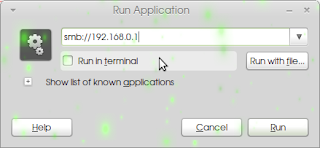Wednesday 13 November 2013
Software Flash Disk Lock 1.6 Untuk Membuat Password di Flashdisk
Software Flash Disk Lock 1.6 Untuk Membuat Password di Flashdisk
Berikut Features dan keterangan Flash disk Lock 1.6
-Mengunci atau menyembunyikan seluruh data Flash Disk
Dengan menyembunyikan sekaligus mengunci data flash disk maka data aman dari infeksi virus. Dan aman dari orang yang tidak berhak melihat data flash disk anda.
-Mengunci atau menyembunyikan beberapa folder sesuai keinginan pengguna.
Pengguna bisa memilih folder mana yang akan di sembunyikan atau akan di buka. Dan bisa juga melihat daftar nama folder yang di sembunyikan.
-Membuat Background picture atau gambar latar belakang di dalam flash disk.
-Fungsi pilihan untuk menggabungkan flash disk lock dengan aplikasi Portable kesayangan anda. Anda dapat menggabungkan flash disk lock ini dengan aplikasi portable sesuai keinginan anda, seperti aplikasi antivirus portable atau aplikasi apa saja. Jika Aplikasi anda sudah bergabung dengan Flash disk lock ini maka nama file Flash disk Lock akan berubah menjadi Flash Disk Lock Plus.
-Real Super Hidden
Data di Flash disk yang terkunci atau disembunyikan tidak akan terlihat sama sekali meskipun Folder Option sudah di setting supaya folder tersembunyi terlihat tetap saja data di flash disk yang disembunyikan tidak akan terlihat, begitupun jika flash disk di pakai di komputer lain.
-Mencegah Autorun Virus
Flash Disk Lock ini akan membuat Folder autorun virus sehingga mencegah pembuatan file autorun.inf yang biasa di gunakan oleh virus untuk menjalankan aksinya.
Support hanya untuk Flash Disk dengan file System FAT dan FAT32 saja,
tidak support untuk Flash disk dengan NTFs file system.
Dan terakhir yang perlu di ingat bagi yang sering lupa password sendiri, saran saya buatlah password yang sederhana dan mudah di ingat sendiri.
Untuk download silahkan di sini Flash Disk Lock 1.6
Konfigurasi DNS Server pada Debian 6 (Squeeze).
Assalamu'alaikum sobat MK semua, kali ini saya akan buat artikel lanjutan dari kemarin. Yang akan saya tuliskan dibawah ini adalah tentang Konfigurasi DNS Server pada Debian 6 (Squeeze).
Tanpa basa-basi lagi, inilah langkah-langkahnya :
1. Install paket DNS Server dengan memasukan perintah
root@m.riski febi:/home/m.riski febii# apt-get install bind92. Masuk ke direktory Bind
root@m.riski febi:/home/m.riski febi# cd /etc/bind3. Lihat semua file/data yang ada di direktory Bind
root@m.riski febi:/etc/bind# ls4. Lakukan konfigurasi denga memasukan perintah :
bind.keys db.empty named.conf.default-zones zones.rfc1918
db.0 db.local named.conf.local
db.127 db.root named.conf.options
db.255 named.conf rndc.key
root@m.riski febi:/etc/bind# nano named.conf.default-zones
// prime the server with knowledge of the root servers
zone "." {
type hint;
file "/etc/bind/db.root";
};
// be authoritative for the localhost forward and reverse zones, and for
// broadcast zones as per RFC 1912
zone "localhost" {
type master;
file "/etc/bind/db.local";
};
zone "127.in-addr.arpa" {
type master;
file "/etc/bind/db.127";
};
zone "0.in-addr.arpa" {
type master;
file "/etc/bind/db.0";
};
zone "255.in-addr.arpa" {
type master;
file "/etc/bind/db.255";
};
5. Ubah scriptnya dari :
zone "localhost" {
type master;
file "/etc/bind/db.local";
};
zone "127.in-addr.arpa" {
type master;
file "/etc/bind/db.127";
};
Menjadi :
zone "m.riski febi.com" { // DNS Name ServerSetelah selsai Ctrl + x lalu y & enter
type master;
file "db.sandi"; // Database untuk DNS Name Server
};
zone "192.in-addr.arpa" { // IP Address pertama
type master;
file "db.192"; // Database untuk IP Address
};
6. Salin db.127 & db.local dengan perintah :
root@m.riski febi:/etc/bind# cp db.127 db.1927. Pindahkan hasil salinan ke direktory /var/cache/bind
root@m.riski febi:/etc/bind# cp db.local db.sandi
root@m.riski febi:/etc/bind# mv db.192 db.sandi /var/cache/bind8. Masuk ke direktory /var/cache/bind dan lihat hasilnya
root@m.riski febi:/etc/bind# cd /var/cache/bind9. Lakukan pengeditan kedua database tersebut diatas
root@m.riski febi:/var/cache/bind# ls
db.192 db.sandi
root@m.riski febi:/var/cache/bind# nano db.192
;
; BIND reverse data file for local loopback interface
;
$TTL 604800
@ IN SOA localhost. root.localhost. (
1 ; Serial
604800 ; Refresh
86400 ; Retry
2419200 ; Expire
604800 ) ; Negative Cache TTL
;
@ IN NS localhost.
1.0.0 IN PTR localhost.
Ubah script menjadi :
;
; BIND reverse data file for local loopback interface
;
$TTL 604800
@ IN SOA m.riski febi.com. root.m.riski febi.com. (
1 ; Serial
604800 ; Refresh
86400 ; Retry
2419200 ; Expire
604800 ) ; Negative Cache TTL
;
@ IN NS m.riski febi.com. // DNS Name Server
200.27.1 IN PTR m.riski febi.com. // DNS Name Server
Ctrl + x lalu y & enter
root@m.riski febi:/var/cache/bind# nano db.sandi
;
; BIND data file for local loopback interface
;
$TTL 604800
@ IN SOA localhost. root.localhost. (
1 ; Serial
604800 ; Refresh
86400 ; Retry
2419200 ; Expire
604800 ) ; Negative Cache TTL
;
@ IN NS localhost.
@ IN A 127.0.0.0
Ubah script menjadi :
;
; BIND data file for local loopback interface
;
$TTL 604800
@ IN SOA m.riski febi.com. root.m.riski febi.com. (
2 ; Serial
604800 ; Refresh
86400 ; Retry
2419200 ; Expire
604800 ) ; Negative Cache TTL
;
@ IN NS m.riski febi.com. // DNS Name Server
@ IN A 192.200.27.1 // IP Address
www IN A 192.200.27.1 // IP Address
Ctrl + x lalu y & enter
10. Lakukan Restart untuk Bind
root@m.riski febi:/var/cache/bind# /etc/init.d/bind9 restart11. Install paket DNS Server yang lainnya
root@m.riski febi:/var/cache/bind# apt-get install apache2 php512. Lihat apakah konfigurasi telah berhasil dengan perintah nslookup
root@m.riski febi:/var/cache/bind# nslookup m.riski febi.com
Server: 192.200.27.1
Address: 192.200.27.1#53
Name: m.riski febi.com
Address: 192.200.27.113. Jika sudah seperti di atas berarti konfigurasi DNS Server anda telah berhasil
14. Untuk memastikan cek di Web Browser & masukan domain "m.riski febi.com", jika ada tulisan "It's Work" berarti konfigurasi telah berhasil
Sekian yang dapat saya berikan kepada anda mohon maaf apablia masih terdapat kekurangan atau kesalahan. Saya hanya memberikan informasi kepada anda apa yang telah saya dapat dan Alhamdulillah telah saya kuasai. So, ke spirits.!!!
Cara Menghapus Virus (Ramnit) Shortcut, Autorun, Recycler, dan Watermark.exe
Komputer anda pernah atau bahkan masih terkena virus Shortcut (1), Shortcut (2), Shortcut (3), dan Shortcut (4)? Jika menggunakan antivirus, akan terdeteksi sebagai ramnit. Bisa di heal memang, tapi akan kembali lagi. Ciri2nya sangat mudah dikenali. Pokoknya klo masuk flashdisk, bakal ada file baru dengan nama Shortcut (1), Shortcut (2), Shortcut (3), dan Shortcut (4).
Virus ini memang bandel banget. Susah sekali untuk menghapus virus yang sangat mudah menginfeksi flashdisk dan menciptakan shortcut. Saya sendiri mengalaminya. Bukan perkara mudah menghapus virus ini. Saya membutuhkan waktu hampir satu bulan. Bahkan sudah berpikir untuk instal ulang. Antivirus yang ada tidak mumpuni untuk menghapus virus ini. Saya menggunakan SMADAV dan Avast, hasilnya justru merusak sebagian aplikasi yang ada di laptop saya.
Virus ini, berdasarkan pengalaman saya, mempunyai 3 inti, yaitu Autorun.inf, Recycler, dan WaterMark.exe. Pemimpinnya adalah Watermark.exe. Jika anda belum menghapus Watermark.exe, maka Autorun.inf maupun Recycler tidak akan bisa dihapus. Celakanya, Watermark.exe ini sudah mempersenjatai diri sedemikan rupa sehingga tidak bisa dihapus dengan cara biasa, bahkan dengan Unlocker maupun File Assassin.
Lalu bagaimana cara menghapus virus ini?
Pertama siapkan peralatan perangnya dulu. Saya menginstall 2 alat perang utama dibawah ini untuk menghapus virus ini.
1. Unlocker - Download di sini
2. File Assassin - Download di sini
Pertama, menghentikan svchost.exe untuk menghapus Watermark.exe
Kenapa harus hapus svchost.exe? Karena meskipun menggunakan Unlocker maupun File Assassin, Watermark.exe ga bisa dihapus tanpa menghentikan proses service dari svchost.exe.
Caranya Masuk ke task manager. Cara masuk ke task manager ada 2.
1. Klik kanan pada taskbar, lalu pilih task manager, atau
2. tekan CTRL+ALT+DEL, lalu pilih task manager
Setelah masuk ke task manager, klik tab processes. Kemudian urutkan berdasarkan User Name (klik saja tab User Name), karena kita tidak menghentikan semua svchost.exe, melainkan hanya yang dijalankan oleh user saja.
Setelah urut, cari service bernama svchost.exe yang dijalankan oleh user (bukan LOCAL ataupun SYSTEM). Hentikan proses tersebut dengan cara klik kanan pilih End Process Tree. Beres.
Selanjutnya tinggal menghapus Watermark.exe. Bisa menggunakan Unlocker maupun File Assassin. Saya sendiri menggunakan File Assassin. Caranya jalankan File Assassin. Centang pada checkbox 'delete file'. Cari Watermark.exe dengan cara tekan tombol 'Windows' + F. Setelah ketemu file Watermark.exe, drag file tersebut ke File Assasssin, dan klik execute. Beres. Lanjut ke langkah 2.
Kedua, menghapus file Autorun.inf dan Recycler
Caranya sama, bisa menggunakan Unlocker maupun File Assassin. Saya sendiri menggunakan File Assassin.
Ketiga, bersihkan file dan registry
Bersihkan sisa2 dari virus tersebut dari file dan registry anda menggunakan antivirus anda.
 |
| Virus ShortCut (Ramnit) |
Virus ini, berdasarkan pengalaman saya, mempunyai 3 inti, yaitu Autorun.inf, Recycler, dan WaterMark.exe. Pemimpinnya adalah Watermark.exe. Jika anda belum menghapus Watermark.exe, maka Autorun.inf maupun Recycler tidak akan bisa dihapus. Celakanya, Watermark.exe ini sudah mempersenjatai diri sedemikan rupa sehingga tidak bisa dihapus dengan cara biasa, bahkan dengan Unlocker maupun File Assassin.
Lalu bagaimana cara menghapus virus ini?
Pertama siapkan peralatan perangnya dulu. Saya menginstall 2 alat perang utama dibawah ini untuk menghapus virus ini.
1. Unlocker - Download di sini
2. File Assassin - Download di sini
Pertama, menghentikan svchost.exe untuk menghapus Watermark.exe
Kenapa harus hapus svchost.exe? Karena meskipun menggunakan Unlocker maupun File Assassin, Watermark.exe ga bisa dihapus tanpa menghentikan proses service dari svchost.exe.
Caranya Masuk ke task manager. Cara masuk ke task manager ada 2.
1. Klik kanan pada taskbar, lalu pilih task manager, atau
2. tekan CTRL+ALT+DEL, lalu pilih task manager
Setelah masuk ke task manager, klik tab processes. Kemudian urutkan berdasarkan User Name (klik saja tab User Name), karena kita tidak menghentikan semua svchost.exe, melainkan hanya yang dijalankan oleh user saja.
Setelah urut, cari service bernama svchost.exe yang dijalankan oleh user (bukan LOCAL ataupun SYSTEM). Hentikan proses tersebut dengan cara klik kanan pilih End Process Tree. Beres.
Selanjutnya tinggal menghapus Watermark.exe. Bisa menggunakan Unlocker maupun File Assassin. Saya sendiri menggunakan File Assassin. Caranya jalankan File Assassin. Centang pada checkbox 'delete file'. Cari Watermark.exe dengan cara tekan tombol 'Windows' + F. Setelah ketemu file Watermark.exe, drag file tersebut ke File Assasssin, dan klik execute. Beres. Lanjut ke langkah 2.
Kedua, menghapus file Autorun.inf dan Recycler
Caranya sama, bisa menggunakan Unlocker maupun File Assassin. Saya sendiri menggunakan File Assassin.
Ketiga, bersihkan file dan registry
Bersihkan sisa2 dari virus tersebut dari file dan registry anda menggunakan antivirus anda.
Anda baru saja membaca artikel yang berkategori Komputer / Seputar IT / Virus dengan judul Cara Menghapus Virus (Ramnit) Shortcut, Autorun, Recycler, dan Watermark.exe. Anda bisa bookmark halaman ini dengan URL http://cutibersama2013.blogspot.com/2013/01/cara-menghapus-virus-shortcut-autorun.html. Terima kasih!
Cara Remastering Linux Menggunakan Remastersys
Cara Remastering Linux
Apa itu remastering?
Remastering (istilah diambil dari proses produksi audio)adalah merupakan suatu proses mengubah perangkat lunak untuk distribusi pribadi atau penggunaan “off-label” (dan distribusi yang sering, tergantung pada legalitas hukum yang terlibat)
Apa itu remastersys?
Remastersys adalah tool yang dapat digunakan untuk mengatur beberapa hal untuk melakukan remastering, Remastering dapat melakukan beberapa hal,yaitu:
Remastering memiliki banyak tujuan,diantaranya:
- Membuat full backup termasuk personal data untuk livecd / dvd yang dapat kita bawa kemana saja atau di install.
- Membuat copy yang dapat di share dengan teman, yang tidak ada data personal di dalamnya.
- Membangun master iso dari sistem operasi yang telah anda instal.
- Mengatur Customize distro yang akan dibangun.
- Mengubah grub image
- Mengubah splash screen
Remastering memiliki banyak tujuan,diantaranya:
- Membuat linux sendiri sesuai kebutuhan
- Mengperbaiki bug yang ada pada distro sebelumnya
- Merubah kernel agar sistem lebih compatible terhadap hardware yang ada pada pc/laptop
- merubah interface dan tampilan agar desktop lebih friendly bagi user/pengguna
Skema remastering
Instal Linux >update>upgrade>oprek>membangun master iso
Persiapan sebelum remastering
- Update
- Upgrade
- Mengganti/update kernel
- Menambah/mengurangi palikasi
- Mengganti Theme dan Background
- Mengganti Login screen GDM/KDM
- Mengganti pymouth
- Save settingan/mengatur default
- Membangun master iso dengan remastersys
- Instal linux ubuntu/mint
- Update linux
Buka terminal lalu ketikan;
$ sudo apt-get update - Upgrade linux
Buka terminal lalu ketikan;
$ sudo apt-get upgrade - Update kernel
Buka terminal lalu ketikan;
$ sudo add-apt-repository ppa:francisbrwn9/kernels
$ sudo apt-get update
$ sudo apt-get dist-upgrade
setelah terinstal,restart komputer. - Menambah/mengurangi paket aplikasi
Buka synaptic package manager
Remove/instal apliksi sesuai kebutuhan
"Pada tahap ini anda juga bisa langsung menginstal desktop environment baik itu xfce,lxde.kde dan sebagainya - Mengganti backrgound
Jika anda menggunakan desktop gnome shell,maka taruh file anda di/usr/share/background
Dan untuk script nya terletak di
/usr/share/gnome-background-properties - Menggaanti icon
Silahkan ganti icon di
/usr/share/icons - Mengganti Login screen
Buka terminal lalu ketikan; - $ gksu -u gdm dbus-launch gnome-appearance-properties
atau bisa langsung anda ganti menggunakan ubuntu tweak - Mengganti Plymouth
Buka terminal lalu ketikan;
$
sudo update-alternatives --config default.plymouth - Mengganti nama os
Ubah pada file lsb.realese,issue,dan issue.net
Semua itu terletak di /etc - Membangun file iso
Buka remastersys,
pilih "Make distributable copy to share with friend
lalu pilih/ketikan nomer plymouth yang telah tersedia
Setelah itu ketikan;
$ sudo update-initramfs -u
sumber : http://servermodus.blogspot.com
/
/
Cara Remastering Linux
KAMIS, 17 JANUARI 2013
Cara Remastering Linux Menggunakan Remastersys
Selamat datang di blog RIVA WAHYUDA.
Blog ini akan menerangkan sekilas bagaimana membuat distro linux sendiri,yaitu dengan cara remastering menggunakan tool remastersys.
Apa itu remastering?
Remastering (istilah diambil dari proses produksi audio)adalah merupakan suatu proses mengubah perangkat lunak untuk distribusi pribadi atau penggunaan “off-label” (dan distribusi yang sering, tergantung pada legalitas hukum yang terlibat)
Apa itu remastersys?
Blog ini akan menerangkan sekilas bagaimana membuat distro linux sendiri,yaitu dengan cara remastering menggunakan tool remastersys.
Apa itu remastering?
Remastering (istilah diambil dari proses produksi audio)adalah merupakan suatu proses mengubah perangkat lunak untuk distribusi pribadi atau penggunaan “off-label” (dan distribusi yang sering, tergantung pada legalitas hukum yang terlibat)
Apa itu remastersys?
Remastersys adalah tool yang dapat digunakan untuk mengatur beberapa hal untuk melakukan remastering, Remastering dapat melakukan beberapa hal,yaitu:
Remastering memiliki banyak tujuan,diantaranya:
Bagi yang ingin bertanya lebih lanjut bisa email ke rieva0214@gmail.com
- Membuat full backup termasuk personal data untuk livecd / dvd yang dapat kita bawa kemana saja atau di install.
- Membuat copy yang dapat di share dengan teman, yang tidak ada data personal di dalamnya.
- Membangun master iso dari sistem operasi yang telah anda instal.
- Mengatur Customize distro yang akan dibangun.
- Mengubah grub image
- Mengubah splash screen
Remastering memiliki banyak tujuan,diantaranya:
- Membuat linux sendiri sesuai kebutuhan
- Mengperbaiki bug yang ada pada distro sebelumnya
- Merubah kernel agar sistem lebih compatible terhadap hardware yang ada pada pc/laptop
- merubah interface dan tampilan agar desktop lebih friendly bagi user/pengguna
Skema remastering
Instal Linux >update>upgrade>oprek>membangun master iso
Persiapan sebelum remastering
- Update
- Upgrade
- Mengganti/update kernel
- Menambah/mengurangi palikasi
- Mengganti Theme dan Background
- Mengganti Login screen GDM/KDM
- Mengganti pymouth
- Save settingan/mengatur default
- Membangun master iso dengan remastersys
- Instal linux ubuntu/mint
- Update linux
Buka terminal lalu ketikan;
$ sudo apt-get update - Upgrade linux
Buka terminal lalu ketikan;
$ sudo apt-get upgrade - Update kernel
Buka terminal lalu ketikan;
$ sudo add-apt-repository ppa:francisbrwn9/kernels
$ sudo apt-get update
$ sudo apt-get dist-upgrade
setelah terinstal,restart komputer. - Menambah/mengurangi paket aplikasi
Buka synaptic package manager
Remove/instal apliksi sesuai kebutuhan
"Pada tahap ini anda juga bisa langsung menginstal desktop environment baik itu xfce,lxde.kde dan sebagainya - Mengganti backrgound
Jika anda menggunakan desktop gnome shell,maka taruh file anda di/usr/share/background
Dan untuk script nya terletak di
/usr/share/gnome-background-properties - Menggaanti icon
Silahkan ganti icon di
/usr/share/icons - Mengganti Login screen
Buka terminal lalu ketikan; - $ gksu -u gdm dbus-launch gnome-appearance-properties
atau bisa langsung anda ganti menggunakan ubuntu tweak - Mengganti Plymouth
Buka terminal lalu ketikan;
$
sudo update-alternatives --config default.plymouth - Mengganti nama os
Ubah pada file lsb.realese,issue,dan issue.net
Semua itu terletak di /etc - Membangun file iso
Buka remastersys,
pilih "Make distributable copy to share with friend
lalu pilih/ketikan nomer plymouth yang telah tersedia
Setelah itu ketikan;
$ sudo update-initramfs -u
Bagi yang ingin bertanya lebih lanjut bisa email ke rieva0214@gmail.com
Tuesday 22 October 2013
Download BBM For Android | Aplikasi Chatting Gratis Update Terbaru
Tentunya kalian para pemakai Smartphone Android maupun iOS sudah sangat menunggu untuk dapat menerapkannya di Smartphone Anda, dan kini BBMsudah siap di pasarkan ke OS Android dan iphone.
Blackberry Messenger (BBM) ini merupakan aplikasi chatting yang memang sangat populer, hampir seluruh anak muda dan berbagai komunitas di Indonesia ini tidak lepas dari BBM ini. Aplikasi ini dapat di download secara gratis di Google Play Store melalui perangkat Android.
Namun yang perlu Anda ketahui adalah banyak sekali aplikasi BBM palsu yang beredar di Google Play Store,Jadi Anda harus pintar untuk dapat mendownload Aplikasi ini. Jika Anda ingin mendownload aplikasi ini, perlu di perhatikan adalah nama developer/pengembang aplikasi ini. Pengembang resmi Aplikasi BBM ini adalah yang menggunakan nama "BlackBerry Limited".
 |
| Screenshot Aplikasi BBM for Android |
Agar Anda tidak salah download Aplikasi BBM Android ini, silahkan download melalui Tautan di bawah ini yang saya dapatkan dari KompasTekno. ini merupakan dari BlacBerry resmi.
- DOWNLOAD - from Google Play Store
Selain dari link di atas, BlackBerry juga menyebutkan aplikasi BBM juga dapat di download dari situs resmi BlackBerry asli di sini:
- DOWNLOAD - from Blackberry.com
Fitur Aplikasi BBM untuk Android ini adalah Pengguna Android dapat menggunakan Aplikasi BBM untuk mengirim pesan teks, foto, voice note, serta membuat grup diskusi berisi 30 kontak.
Cara sharing file dengan Samba di Debian 6 squeeze
Bahas Debian emang berat, selain karena emang pembabahasannya yang "ribet", butuh screenshot-screenshot yang banyak, dan artikelnya juga panjang. Makanya saya nulisnya selalu nyari waktu yang bener-bener pas dan luang. Dan Alhamdulillah, malem ini saya berkesempatan lagi untuk menulis tentang Debian, yaitu Cara sharing file dengan samba di Debian 6 squeeze.
Tapi tunggu dulu, sebenernya apa sih Samba itu? Kok kedengerannya itu kayak gocekannya Ronaldinho ? Bukaan -__- Nih, samba itu menurut wikipedia, Samba adalah program yang bersifat open source yang menyediakan layanan berbagi berkas (file service) dan berbagi alat pencetak (print service). Jadi ya semacam sharing file antar komputer gitu lah, tapi dia bukan sekedar aplikasi sharing file biasa, dia juga bisa menjadi File server maupun Print server. Oh iya, samba ini juga multi platform lho, jadi dibuka dari Windo*s juga bisa. :)
Cara installnya mudah, tinggal masukin DVD Debian ke 1, lalu ketik :
# apt-get install sambaSetelah diinstall, misalnya kita ingin membuat sebuah file server. Kita asumsikan letak direktorinya di /home/fileserver/. Maka kita harus membuat foldernya terlebih dahulu dan merubah hak akses permisinya.
1. Membuat folder
# mkdir /home/fileserver/2. Merubah hak akses Read, Write, Execute menjadi full akses. (nb : Settingan ini sangatlah tidak aman karena setiap user yang nanti terkoneksi kedalam file server juga ikut dapat merubah dan menghapus file yang ada didalamnya. Tapi karena ini hanya pembelajaran dasar, maka untuk sementara tidak apa-apa)
# chmod -R 777 /home/fileserver3. Rubah hak akses kepemilikannya menjadi milik user server dan group sambashare. User milik kalian pasti berbeda, jadi ganti user disini menjadi namauserdebiananda. Tapi untuk groupnya sebaiknya tetap mengikuti saya saja. :D
# chown -R server.sambashare /home/fileserver/4. Kalo misalnya gagal dengan perintah diatas, bisa jadi user anda belum dimasukkin ke dalam group sambashare. cara masukinnya kayak gini :
# adduser server --ingroup sambashareSetelah itu baru ulangi perintah chown no 3 diatas.
Penampakannya nih :
Setelah itu sekarang kita setting sambanya :
# nano /etc/samba/smb.confTekan ctrl + w untuk mencari kata kunci authentication. Tidak jauh dibawahnya kalian cari tulisan #security = user. Nah, itu kalian ganti dan hilangkan tanda pagar didepan sehingga menjadi security = share
Setelah itu, pada bagian paling bawah sekali, kalian buat baris baru dan buat skrip baru seperti ini :
[Data]
path = /home/fileserver/
browseable = yes
writeable = yes
read only = no
guest ok = yes
public = yes
security = shareSave dan tutup filenya.
Kemudian kalian tinggal kopikan file-file apa saja yang mau kalian share, mau bikin folder lagi juga boleh. Misalnya disini saya mau buat lagi sebuah folder bernama subfolder1 dan didalamnya mau saya kasih file bernama file1.txt.
# mkdir /home/fileserver/subfolder1
# nano /home/fileserver/subfolder1/file1.txtJangan lupa disave file1.txt nya.
Langkah yang terakhir adalah merestart samba nya.
# /etc/init.d/samba restartNaah, sekarang untuk mengetestnya. Dari komputer Wind*s kalian buka Run (tombol windows + r), dan ketikkan \\ipdebian . Contoh misalnya saya ketik \\192.168.0.1. Nanti bakalan kebuka tuh file-file nya di explorer. Sayang, karena aku ga pake Wind*s, jadinya ga ada skrinsutnya deh :p
Kalo dari ubuntu, tinggal teken alt + f2 terus ketikkan smb://ipdebian. misalnya saya ketik smb://192.168.0.1.
Kebuka deh tuh Nautilusnya :D Keliatan kan file-filenya ?
Sebagai catatan, ini adalah settingan samba yang tidak menggunakan password dan semua user memiliki hak penuh dalam setiap folder. Tentunya sangatlah tidak aman. Kapan-kapan deh, akan saya bagiin caranya bikin sharing file samba dengan memakai authentikasi password seperti artikel instalasi ftp server dengan menggunakan authentikasi password di debian 6 squeeze.
sumber: http://www.linuxku.com/2011/12/cara-sharing-file-dengan-samba-di.html
Subscribe to:
Posts (Atom)